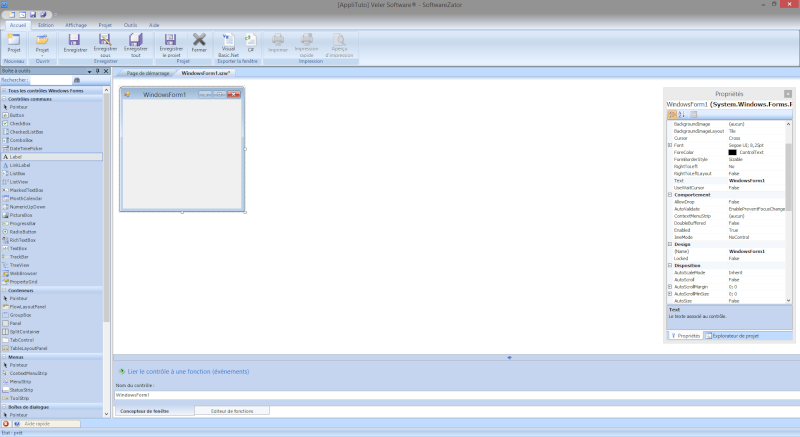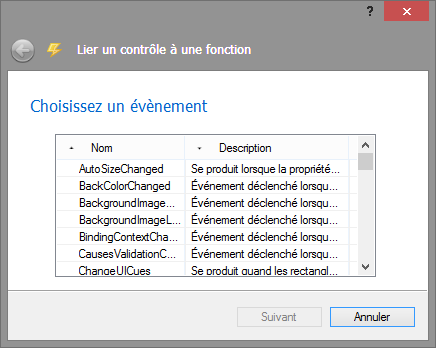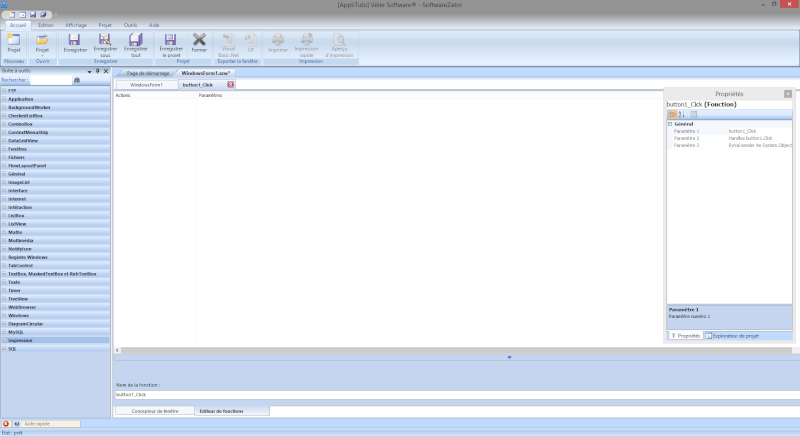Re,
moi je suis au collège et je n'ai pas tant de temps libre que ça

Je suis en 3ème donc les profs sont plus exigent donc j'ai plus de boulot (même si ça reste vivable xD).
Enfin bref retour au sujet
 Explication rapide de l'interface de SZ (j'utilise la version 2011):
Explication rapide de l'interface de SZ (j'utilise la version 2011):
Ici pas de problème je suppose?

- Application Windows = logiciel quoi. Tu peux par la suite choisir sa "forme" (console, windows form, etc...)
- Bibliothèque de fonctions réutilisables = fichier dll. Tu t'en servira quand tu voudra créer quelque chose à intégrer dans plusieurs logiciels (comme une page sur ta présentation

).
- Créer un installateur = vraiment besoin d'expliquer?

Image suivante

!
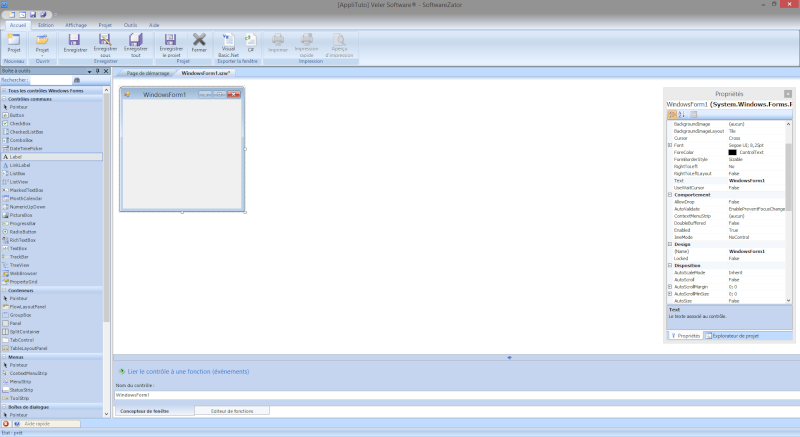
Tu devrais te retrouver avec grosso-modo ça. J'ai juste un bug au niveau des propriétés, c'est pour ça qu'elles sont séparées de la fenêtre principale

A gauche: Boite à outils (là où se trouvent tous tes composants que tu peux mettre dans ta fenêtre)
Au milieu: Concepteur d'interface (tu ferra glisser les composants à ajouter depuis la boite à outils, vers le concepteur d'interface, sur la Windows Form dessinée (la fenêtre au en haut à droite du concepteur d'interface nommée WindowsForm1).
A droite: La fenêtre des propriétés (nom complexe n'est-ce pas? :p En fait c'est ici que tu pourra modifier toutes les propriétés de ta fenêtre, mais aussi de ses composants (comme la propriété Text (qui définit le texte) ou la propriété BackColor par exemple pour la couleur de fond.). N'hésite pas à fouiner un petit coup dans toutes les propriétés existantes, ça peut toujours t'être utile quand tu cherches quelque-chose

)
En haut: c'est marqué :3 Enregistrer, etc... Remarque: pour tester ton logiciel, soit tu fais "Générer" puis "Exécuter", ou alors tu fais "Deboguage"

Fais glisser un composant sur la form. Moi j'ai mis un bouton. Fais clique droit dessus:

Clique sur "Créer un évènement", tu verra ça:
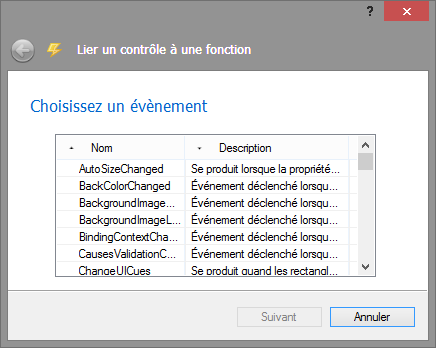
Cherche l'évènement
Click. Je suppose que tu te doutes à quoi il sert

Si non, je vais t'expliquer: les actions que tu mettra dedans se déclencheront quand l'utilisateur aura cliqué avec le bouton gauche de la souris, évidemment sur le composant sur lequel tu as créé un évènement.
Sous SZ 2011, tu va avoir ça:
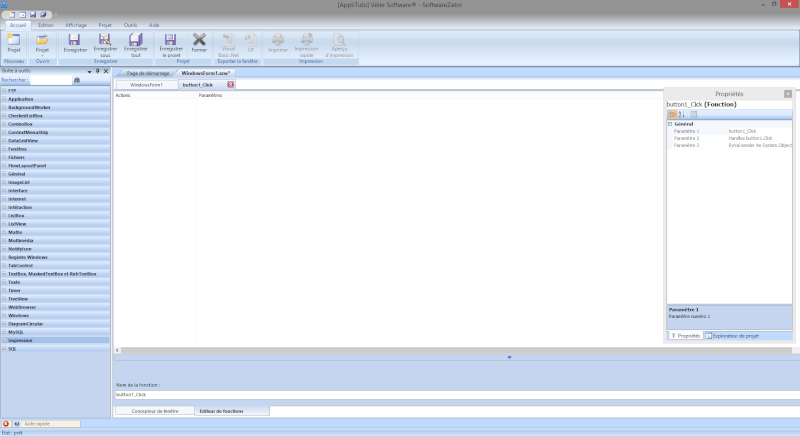
Dans les listes à gauche, tu as les actions possibles. Va dans "Interaction", et fais glisser "Afficher un message" dans la zone du milieu. Normalement, tu devrais avoir une fenêtre semblable à celle-ci:

Titre = le titre du message

Boutons = les boutons affichés en dessous du message (Ok, Cancel, etc...)
Icône = l'icône du message
Texte du message = le texte du message xD
Variable recevant le résultat = enfin un truc intéressant! :DUne variable est une sorte de 'valise' dans laquelle tu peux stocker des valeurs textuelles, numériques... Il y a un tuto sur les variables sur ce forum il me semble (de Polien je crois

). Dans une de tes variables, tu peux stocker une valeur qui correspondra au code du bouton sur lequel l'utilisateur à appuyé. Pour voir les codes, fais des test en affichant le résultat des variables (sur SZ 2012 il y a un bouton pour insérer la valeur d'une variable dans le message, mais sur SZ 2011 je ne sais pas comment faire :/). Ce champ peut rester vide

Voilà j'ai fait rapidement une petite présentation du logiciel SoftwareZator

Cordialement,
Softewarzatorman








 SoftwareZator
SoftwareZator




 (je ne dors que 3 heure par nuit) et le week - end
(je ne dors que 3 heure par nuit) et le week - end

 ).
).